微信怎么备份通讯录到另一个手机 怎么把旧手机上的微信备份到新手机上
在日常生活中,我们经常需要更换手机,而微信通讯录和聊天记录是我们手机中最重要的数据之一,备份微信通讯录和聊天记录成为了我们迁移手机数据的关键一步。如何将微信通讯录备份到另一个手机?又怎样将旧手机上的微信备份迁移到新手机上呢?接下来我们将详细介绍这两个问题的解决方法。
怎么把旧手机上的微信备份到新手机上
操作方法:
1、首先打开自己的手机,登录手机微信。手机一定要联网,否则无法进行数据转移操作,如图所示:

2、然后找到点击我,找到设置,如图所示:
3、然后再点击通用,找到聊天记录备份与迁移,如图所示:
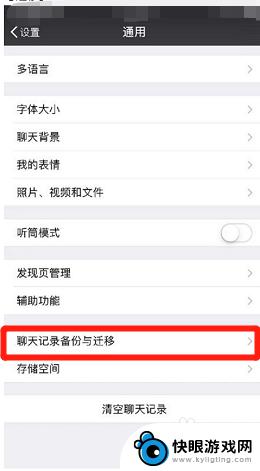
4、然后选择迁移到另外一台手机,最后选择迁移全部了解记录,如图所示:
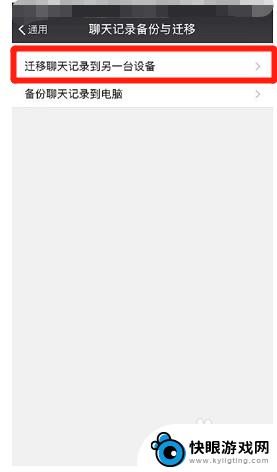

5、最后当迁移完成之后,按照提示,在另外一台手机用微信扫描登录,就可以转移数据过来了。
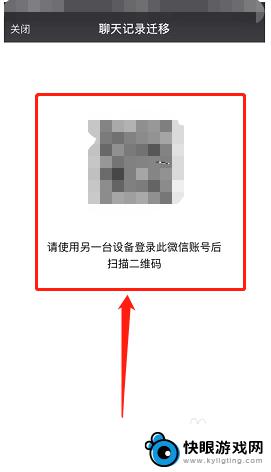
6、当然你也可以通过电脑微信登录,然后点击左下角的备份与还原,如图所示:
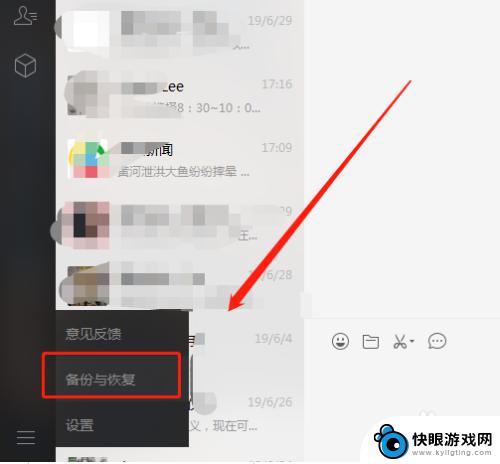
7、然后在打开的界面选择,先选择管理备份文件,选择备份到电脑那个位置,如图所示:
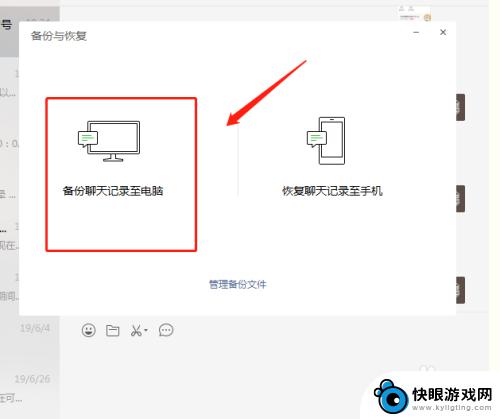
8、选择好路径之后,然后点击备份到电脑,后面会提示在电脑上进行确认备份操作,如图所示:
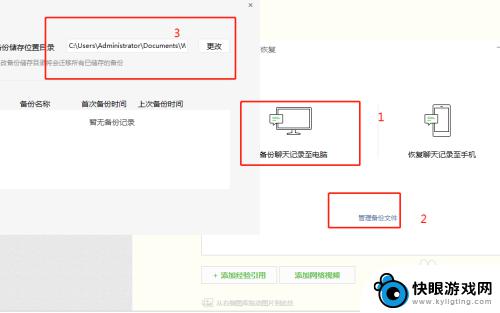
9、等待备份完成之后,然后继续上面6操作,后面选择还原聊天记录到手机
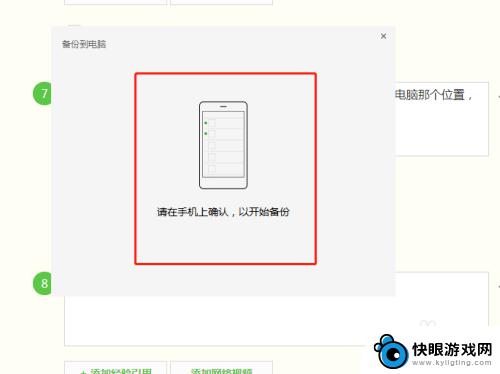
10。最后根据提示,选择还原文件的路径,按照提示还原即可。
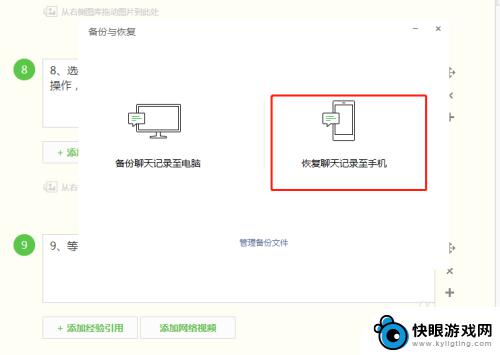
以上就是如何将通讯录备份到另一部手机的全部内容,如果有不清楚的用户,可以参考小编的步骤进行操作,希望能对大家有所帮助。
相关教程
-
 换机怎么把微信记录转到另外的手机上 换手机后如何备份微信聊天记录
换机怎么把微信记录转到另外的手机上 换手机后如何备份微信聊天记录当我们换手机时,最让人困扰的问题之一就是如何将微信聊天记录顺利地转移到新手机上,毕竟这些聊天记录可能包含着我们重要的信息和回忆,因此备份和迁移微信数据就变得非常重要。在这篇文章...
2024-11-10 13:21
-
 换新苹果手机微信聊天记录怎么转移 苹果手机微信聊天记录备份到电脑教程
换新苹果手机微信聊天记录怎么转移 苹果手机微信聊天记录备份到电脑教程在使用新的苹果手机时,我们通常会想要将旧手机中的微信聊天记录转移到新手机上,以便继续保留这些珍贵的对话记录,为了实现这一目的,我们可以选择将苹果手机中的微信聊天记录备份到电脑上...
2024-03-07 12:21
-
 苹果换新手机怎么把微信聊天记录导入新手机 苹果手机怎么备份微信聊天记录到新手机
苹果换新手机怎么把微信聊天记录导入新手机 苹果手机怎么备份微信聊天记录到新手机随着科技的不断发展,手机已经成为人们生活中不可或缺的工具,而在换新手机时,如何将原有手机上的微信聊天记录导入到新手机成为了许多用户关注的问题。对于苹果手机用户来说,备份微信聊天...
2024-04-03 08:43
-
 从旧手机微信聊天记录怎么克隆到新手机 怎样把微信聊天记录转移到新手机上
从旧手机微信聊天记录怎么克隆到新手机 怎样把微信聊天记录转移到新手机上随着科技的不断进步,手机已经成为人们生活中不可或缺的工具之一,当我们换到一部新手机时,如何将旧手机中的微信聊天记录克隆到新手机上成为了一个备受关注的问题。微信聊天记录承载着我们...
2024-01-12 15:16
-
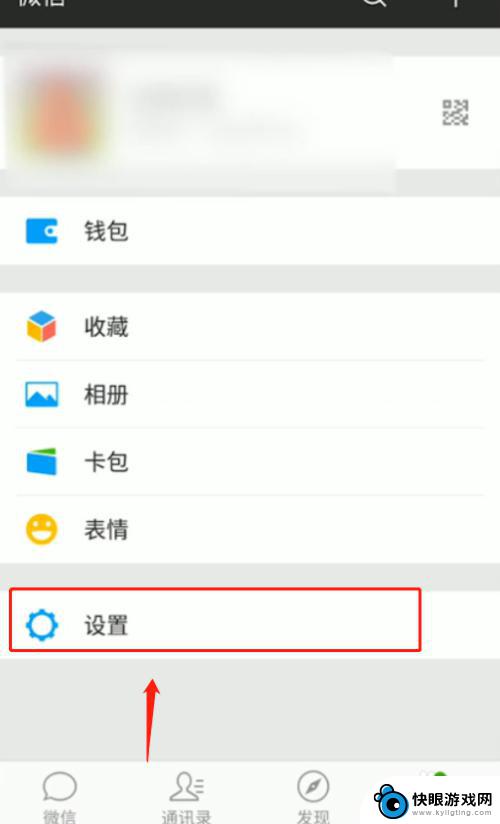 如何登陆其他苹果手机微信 微信如何在另一台手机上登录
如何登陆其他苹果手机微信 微信如何在另一台手机上登录在日常生活中,我们经常会遇到需要在其他设备上登录微信的情况,无论是因为手机丢失、更换设备或者其他原因,重新登录微信是一个常见的需求。如何在另一台手机上登录微信呢?在本文中我们将...
2024-07-25 16:32
-
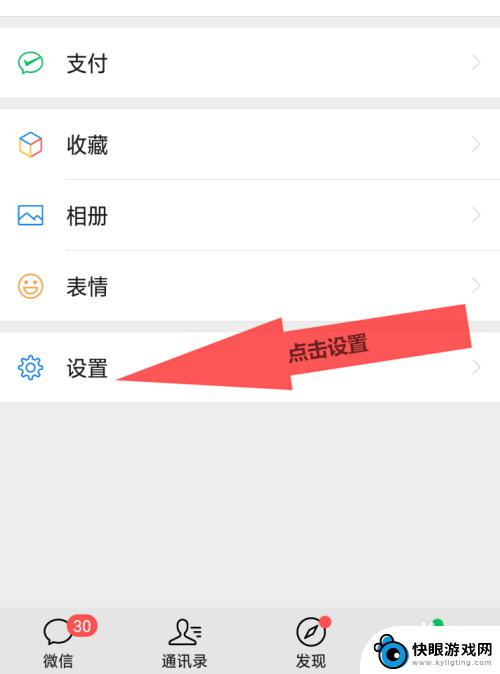 微信信息同步到新手机 微信聊天记录如何在另一部手机上同步
微信信息同步到新手机 微信聊天记录如何在另一部手机上同步随着科技的不断发展,人们在日常生活中越来越依赖手机,微信作为一款使用频率极高的社交软件,其中存储着我们与亲友之间珍贵的聊天记录。当我们换新手机时,如何将微信聊天记录同步到新设备...
2024-06-24 10:25
-
 华为手机微信聊天记录怎么迁移到新手机上 如何将华为手机微信聊天记录转移到新手机
华为手机微信聊天记录怎么迁移到新手机上 如何将华为手机微信聊天记录转移到新手机移动设备成为了我们生活中不可或缺的一部分,而在手机的使用过程中,微信无疑是人们最常使用的社交应用之一,当我们换购了一部全新的华为手机时,如何将原有的微信聊天记录迁移到新手机上,...
2023-12-29 08:16
-
 怎样把微信内容转移到新手机上 换手机后微信如何转移
怎样把微信内容转移到新手机上 换手机后微信如何转移随着手机的更新换代,许多人都会遇到一个共同的问题,那就是如何将微信内容顺利地转移到新手机上,在换手机后,微信中的聊天记录、联系人、朋友圈等重要数据如何转移成为了许多人关注的焦点...
2024-03-07 16:30
-
 微信聊天记录如何移到新手机上,oppo oppo手机微信聊天记录怎么迁移
微信聊天记录如何移到新手机上,oppo oppo手机微信聊天记录怎么迁移微信聊天记录是我们日常沟通中的重要信息,如何将这些记录顺利地迁移到新的手机上成为许多用户关注的问题,对于OPPO手机用户来说,迁移微信聊天记录同样也是一项必要的操作。在面对换机...
2024-06-14 15:40
-
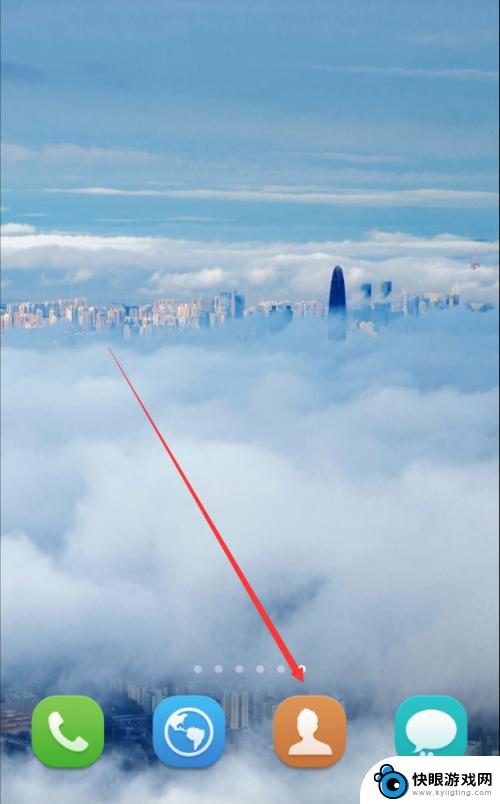 怎么查手机备份号码 手机通讯录备份方法
怎么查手机备份号码 手机通讯录备份方法在日常生活中,手机通讯录中存储着我们重要的联系人信息,因此备份手机通讯录变得至关重要,如何查找手机备份的号码呢?有许多简单的方法可以帮助我们轻松备份手机通讯录,比如通过云服务、...
2024-10-21 16:41
热门教程
MORE+热门软件
MORE+-
 梓慕音乐免费最新版
梓慕音乐免费最新版
77.29MB
-
 金猪优选
金猪优选
30.89MB
-
 漫影漫画安卓手机
漫影漫画安卓手机
49.90M
-
 小峰管家官方新版
小峰管家官方新版
68.60M
-
 抖音来客软件
抖音来客软件
63.07MB
-
 萌动壁纸app手机版
萌动壁纸app手机版
23.60MB
-
 葡萄英语阅读app官网版
葡萄英语阅读app官网版
30.43M
-
 花漾盒子软件手机版
花漾盒子软件手机版
67.28M
-
 闯关有宝app
闯关有宝app
46.71MB
-
 蜂毒免费小说手机版app
蜂毒免费小说手机版app
18.25MB